
Decky est un plugin conçu pour ceux qui aiment bricoler. Pour ceux qui souhaitent modifier et personnaliser Steam OS, cet outil est fait pour vous.
La plupart des gens sont très heureux d’utiliser le Steam Deck et le SteamOS sur lequel il fonctionne sans aucune modification ou changement majeur. Mais certains ont de plus grandes ambitions. Pour ceux qui souhaitent modifier et personnaliser chaque partie de leur expérience de jeu, Decky est un outil qui permet exactement cela.
Decky est un plugin spécialement conçu pour Steam Deck et Steam Deck OLED , livré avec sa propre vitrine numérique. Cela permet aux utilisateurs du plugin de choisir parmi une gamme d’outils à installer qui peuvent modifier l’apparence, la convivialité et la fonction du mode de jeu du Steam Deck. Cela débloque la possibilité de faire des choses telles que modifier l’apparence de SteamOS, contrôler un appareil Bluetooth et afficher la quantité de batterie restante sur votre contrôleur .
Cela débloquera une vaste gamme de nouvelles options, et d’autres seront créées régulièrement par la communauté qui les prend en charge.
Comment installer Decky
Tout d’abord, accédez au mode Bureau en appuyant sur Steam, puis en vous dirigeant vers Alimentation et en choisissant le mode Bureau.
Si vous n’utilisez pas de hub ou si vous avez configuré des appareils Bluetooth ou sans fil pour interagir avec le Steam Deck, vous pouvez accéder au clavier via Steam+X.
Copiez ceci :
curl -L https://github.com/SteamDeckHomebrew/decky-loader/raw/main/dist/uninstall.sh | sh
Il vous demandera un mot de passe. Si vous n’avez pas encore défini de mot de passe administrateur, vous pouvez suivre ces instructions.
Une fois que vous avez vu le terminal arrêter de télécharger et d’installer Decky, vous pouvez revenir au mode jeu pour terminer la mise à jour et la configuration.
En appuyant sur le bouton à trois points, vous ferez apparaître la barre latérale et en bas, une nouvelle icône de plugin apparaîtra. De là, vous accédez à Decky pour ajouter différentes applications.
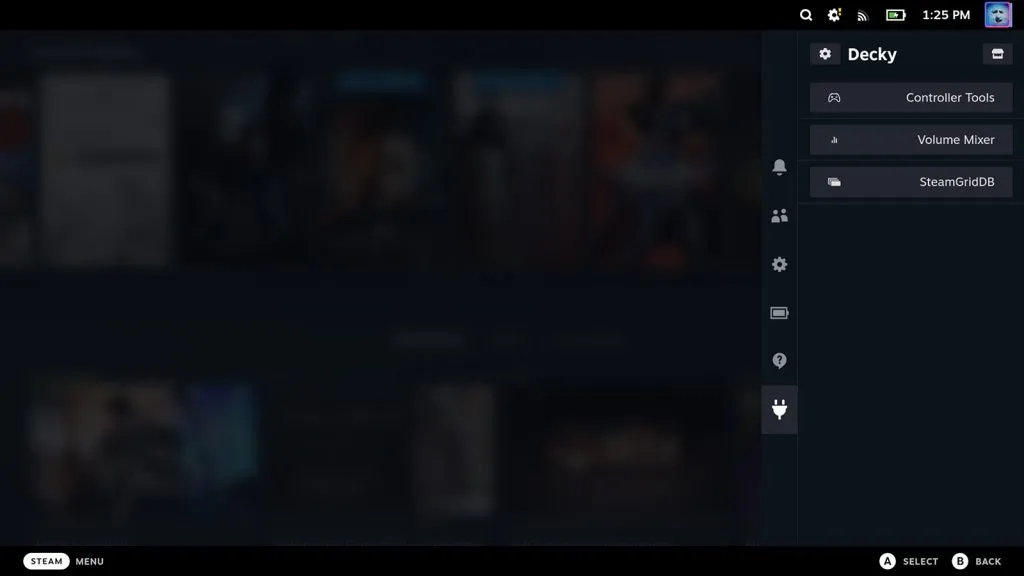
Recommandations de plugins
Dès le départ, vous aurez accès à un changeur CSS, qui modifiera vos jeux de couleurs. Il existe également une boîte à outils système qui vous permet d’activer et de désactiver SSH pour transférer des captures d’écran, des jeux et bien plus encore vers et depuis le Deck.
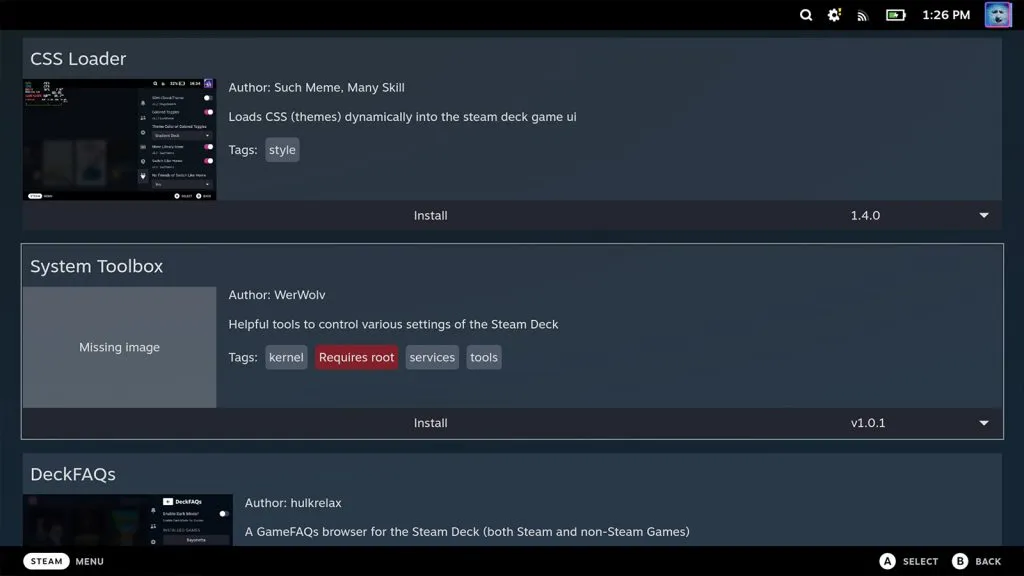
Notre préféré est SteamGridDB , une base de données d’images que vous pouvez appliquer aux jeux pour leur donner un aspect personnalisé dans la bibliothèque. Ceci est intégré au SteamRom Manager . Parfois, vous ne pourrez pas trouver ce que vous cherchez. Cela vous permettra de le modifier, ou si vous avez un jeu de GOG, Epic , Amazon ou ailleurs, vous pourrez y appliquer une image.
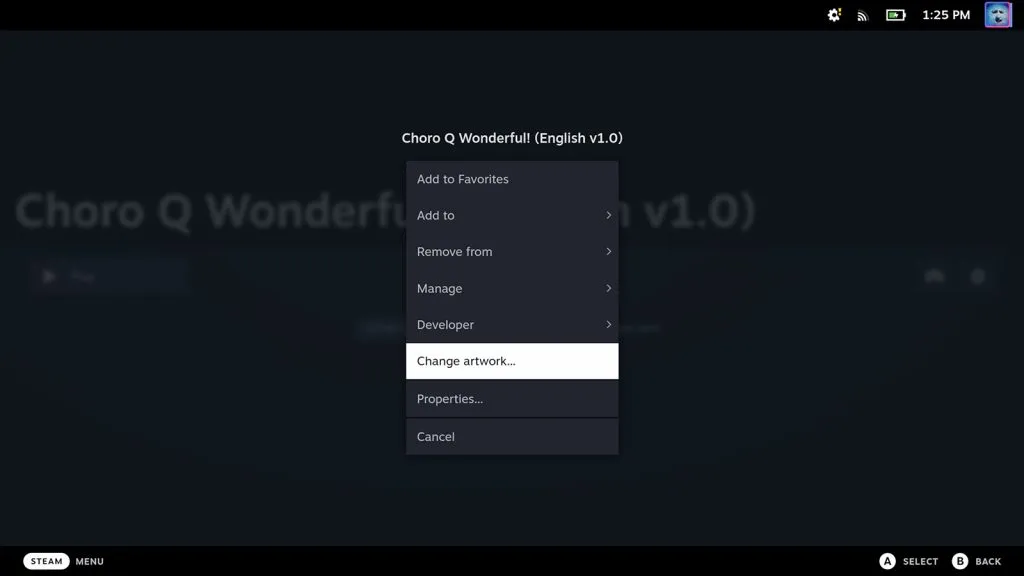
En dehors de cela, vous pourrez modifier l’URL à partir de laquelle Decky récupère les plugins. Pour ce faire, entrez Decky puis appuyez sur l’icône des paramètres Canal en magasin, vous obtiendrez une option de personnalisation ou de test. Cela vous permettra d’utiliser des plugins dont le fonctionnement n’a pas encore été vérifié sur Steam Deck.
En dessous, il y a également une zone URL, vous pouvez donc simplement récupérer le plugin de votre choix sans modifier complètement le magasin.
Vous devriez explorer pour trouver plus de plugins qui pourraient vous être utiles, alors maintenant vous êtes prêt à vous lancer dans le bricolage.




Laisser un commentaire